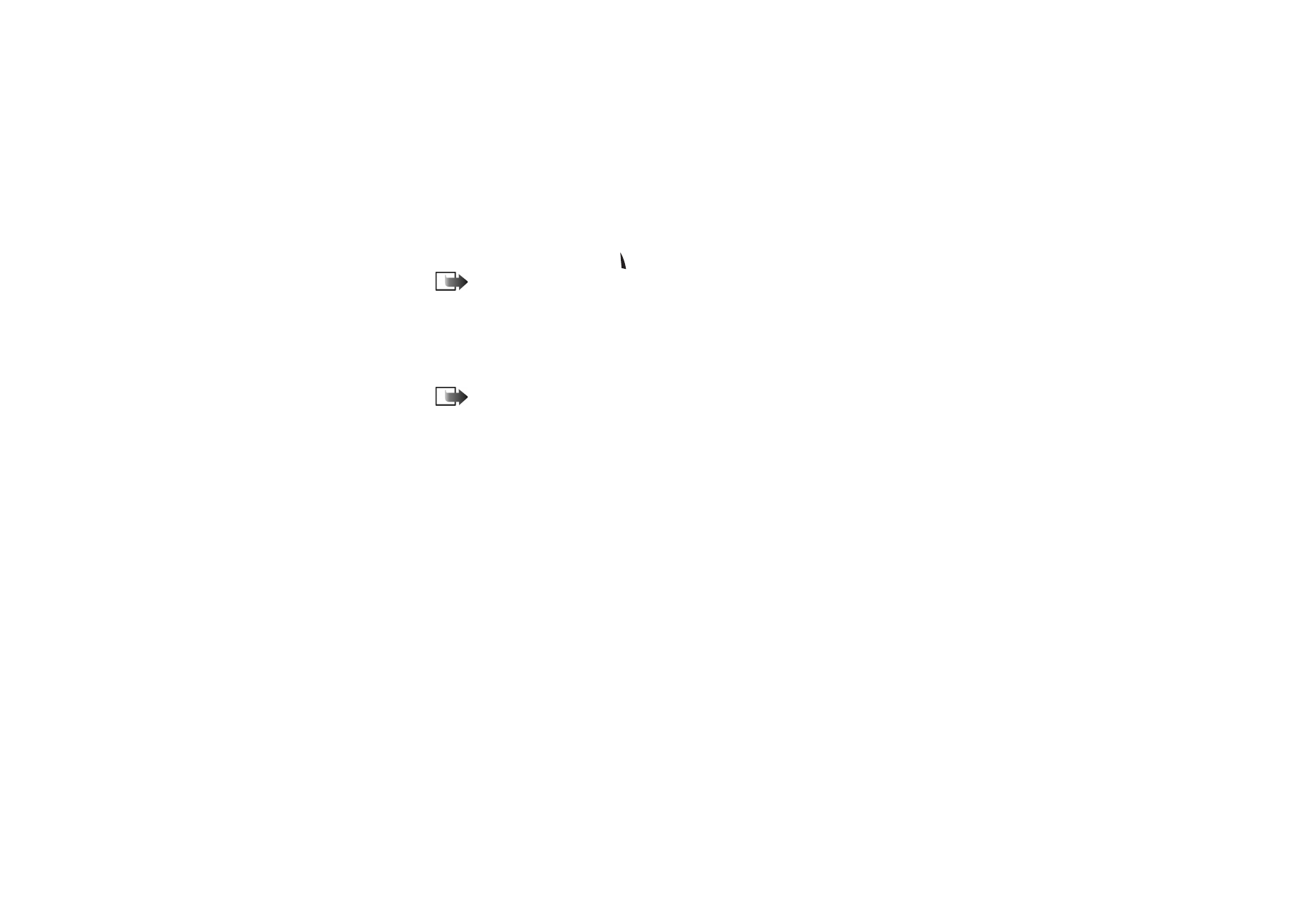
Multimediemeldinger
En multimediemelding kan inneholde en kombinasjon av tekst, bilder, video- og
lydklipp.
Merk: Multimediemeldinger kan bare brukes hvis den støttes av
nettverksoperatøren eller tjenesteleverandøren. Bare enheter som tilbyr
funksjoner for multimediemeldinger eller e-post, kan motta og vise
multimediemeldinger.
Nødvendige innstillinger for multimediemeldinger
Du kan motta innstillingene i en konfigurasjonsmelding fra nettverksoperatøren
eller tjenesteleverandøren.
Se Motta konfigurasjonsmeldinger på side 87.
Kontakt nettverksoperatøren eller tjenesteleverandøren for informasjon om
abonnement og tilgjengelige datatjenester.
• Hvis du vil sette opp et tilgangspunkt manuelt, går du til
Meldinger
→
Valg
→
Innstillinger
→
Multimediemelding
.
Se Innstillinger for multimediemeldinger på
side 100.
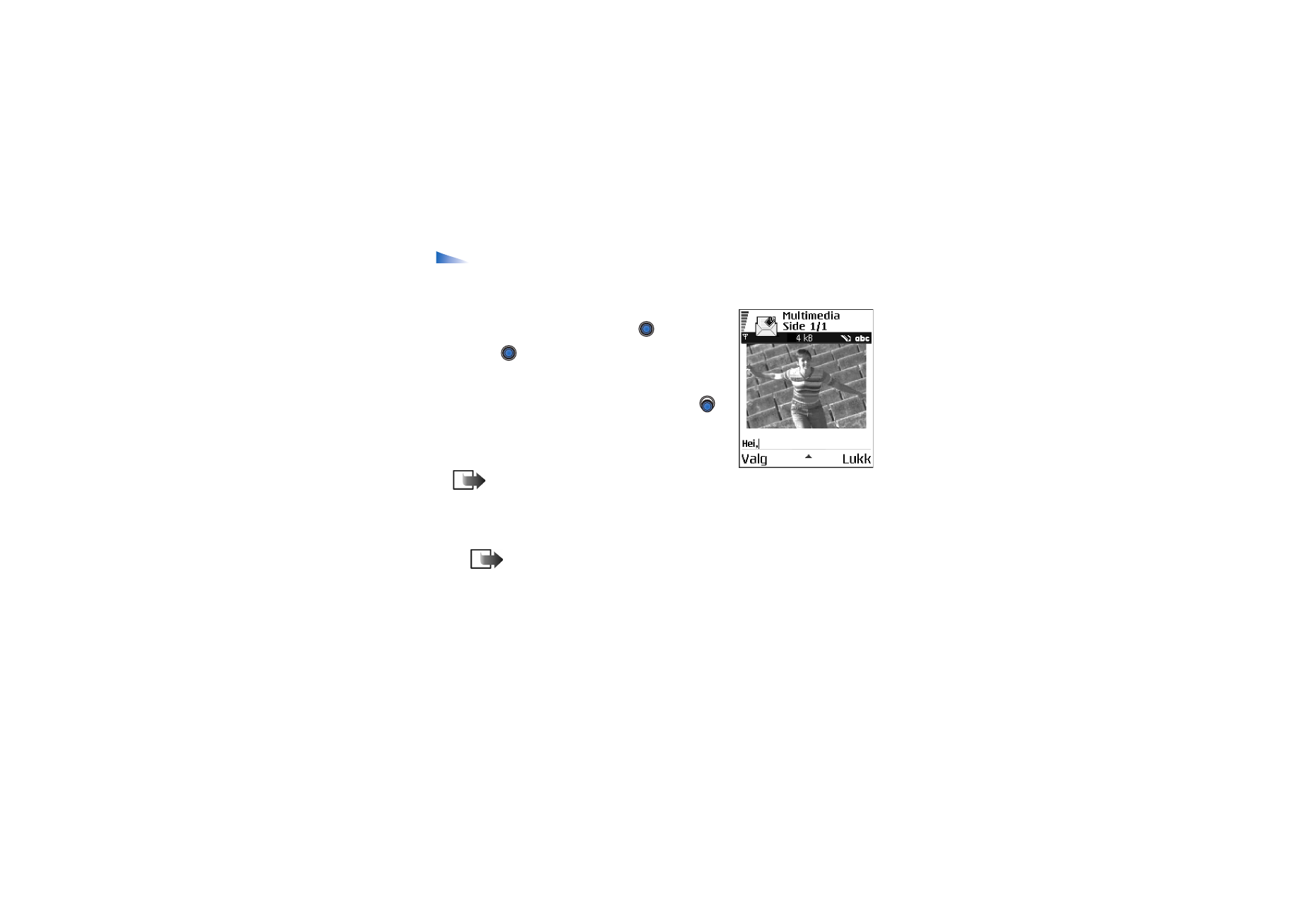
M
eldinger
81
Copyright
©
2004 Nokia. All rights reserved.
Opprette multimediemeldinger
Valg i redigereren for multimediemeldinger:
Send
,
Legg til mottaker
,
Sett
inn
,
Fjern
,
Flytt
,
Forhåndsvis
,
Objekter
,
Slett
,
Sjekk kontakter
,
Meldingsdetaljer
,
Sendingsvalg
,
Hjelp
og
Avslutt
.
1. I Meldinger velger du
Ny melding
→
Opprett:
→
Multimediemelding
, og trykker på
.
2. Trykk på
for å velge mottaker(e) fra Kontakter-
katalogen, eller tast inn telefonnummeret eller e-
postadressen til mottakeren i
Til:
-feltet. Legg til et
semikolon (;) for å skille mottakerne. Trykk på
for å gå til neste felt.
3. Du kan legge til de forskjellige objektene i
multimediemeldingen i den rekkefølgen du ønsker.
Merk: Du må først velge om objektene er
lagret i telefonminnet eller på minnekortet, dersom minnekort brukes.
• Hvis du vil legge til et bilde, velger du
Valg
→
Sett inn
→
Bilde
eller
Nytt
bilde
.
Merk: Standardinnstillingen er
Bildestørrelse
:
Liten
. Når du sender
en multimediemelding til en e-postadresse eller en annen Nokia 6600, bør
du bruke en større bildestørrelse hvis det er mulig (nettverksavhengig). Hvis
du vil endre innstillingen, velger du
Meldinger
→
Valg
→
Innstillinger
→
Multimediemelding
→
Bildestørrelse
→
Stor
.
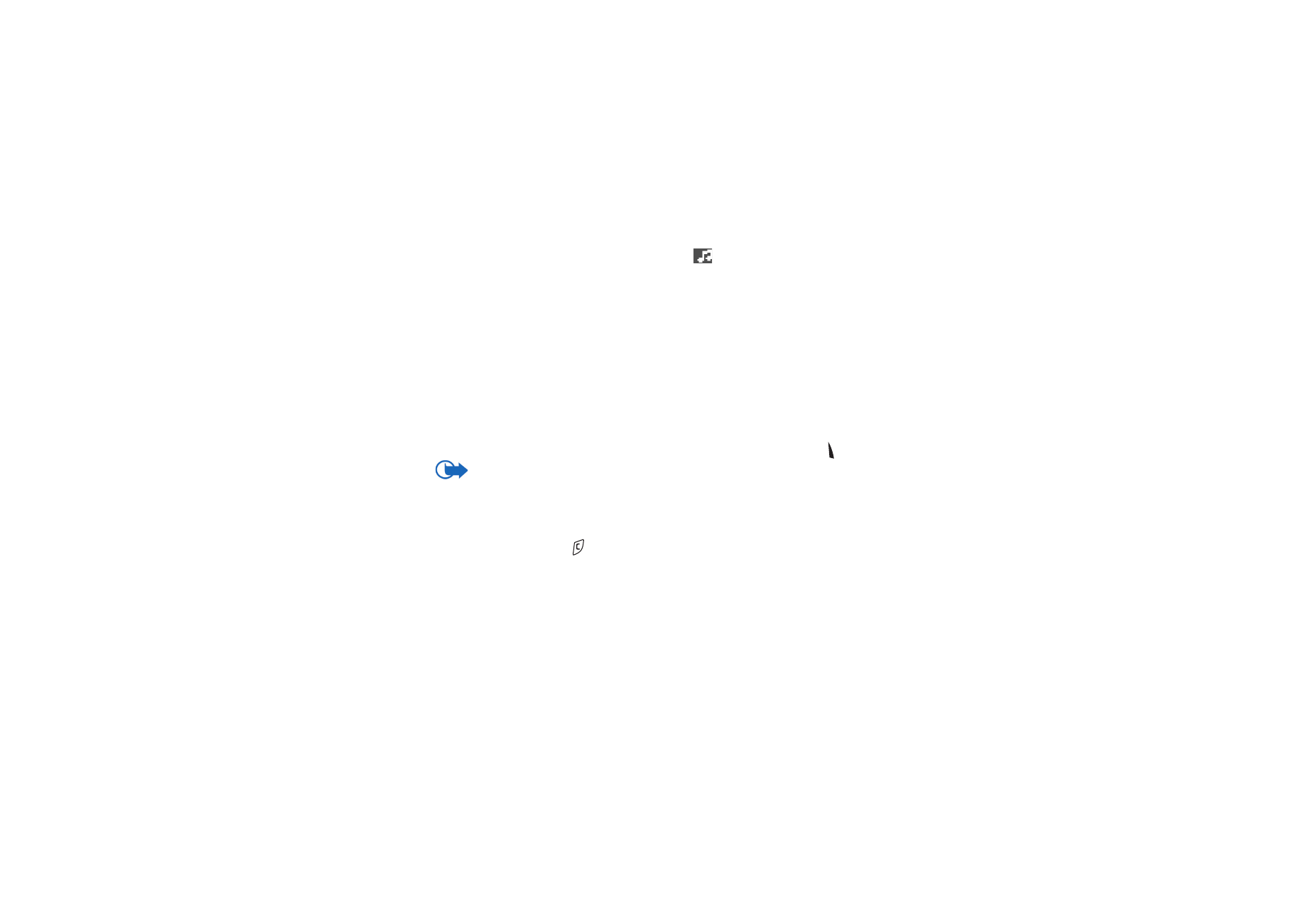
Copyright
©
2004 Nokia. All rights reserved.
82
• Hvis du vil legge til en lyd, velger du
Valg
→
Sett inn
→
Lydklipp
eller
Nytt
lydklipp
. Når lyden er lagt til, vises ikonet
i navigeringsfeltet.
• Hvis du velger
Sett inn
→
Bilde
,
Lydklipp
eller
Videoklipp
, åpnes en liste med
elementer. Bla til elementet du vil legge til, og trykk på
Velg
.
• Hvis du velger
Sett inn
→
Nytt bilde
, åpnes kameraet, og du kan ta et nytt
bilde. Bildet lagres automatisk i galleriet. Trykk på
Slett
for å fjerne bildet og
ta et annet i stedet.
• Hvis du velger
Sett inn
→
Nytt lydklipp
, åpnes Opptaker, og du kan spille inn
en ny lyd. Den nye lyden lagres automatisk, og en kopi settes inn i
meldingen.
4. Hvis du vil legge til et nytt lysbilde, velger du
Valg
→
Sett inn
→
Side
.
5. Hvis du vil sende meldingen, velger du
Valg
→
Send
, eller du trykker på .
Viktig: Opphavsrettbeskyttelse kan forhindre at bilder, ringetoner og annet innhold
blir kopiert, endret, overført eller videresendt.
Fjerne et objekt fra en multimediemelding
Hvis du vil fjerne et multimedieobjekt, velger du
Valg
→
Fjern
→
Bilde
,
Lydklipp
eller
Videoklipp
. Trykk på
for å fjerne tekst.
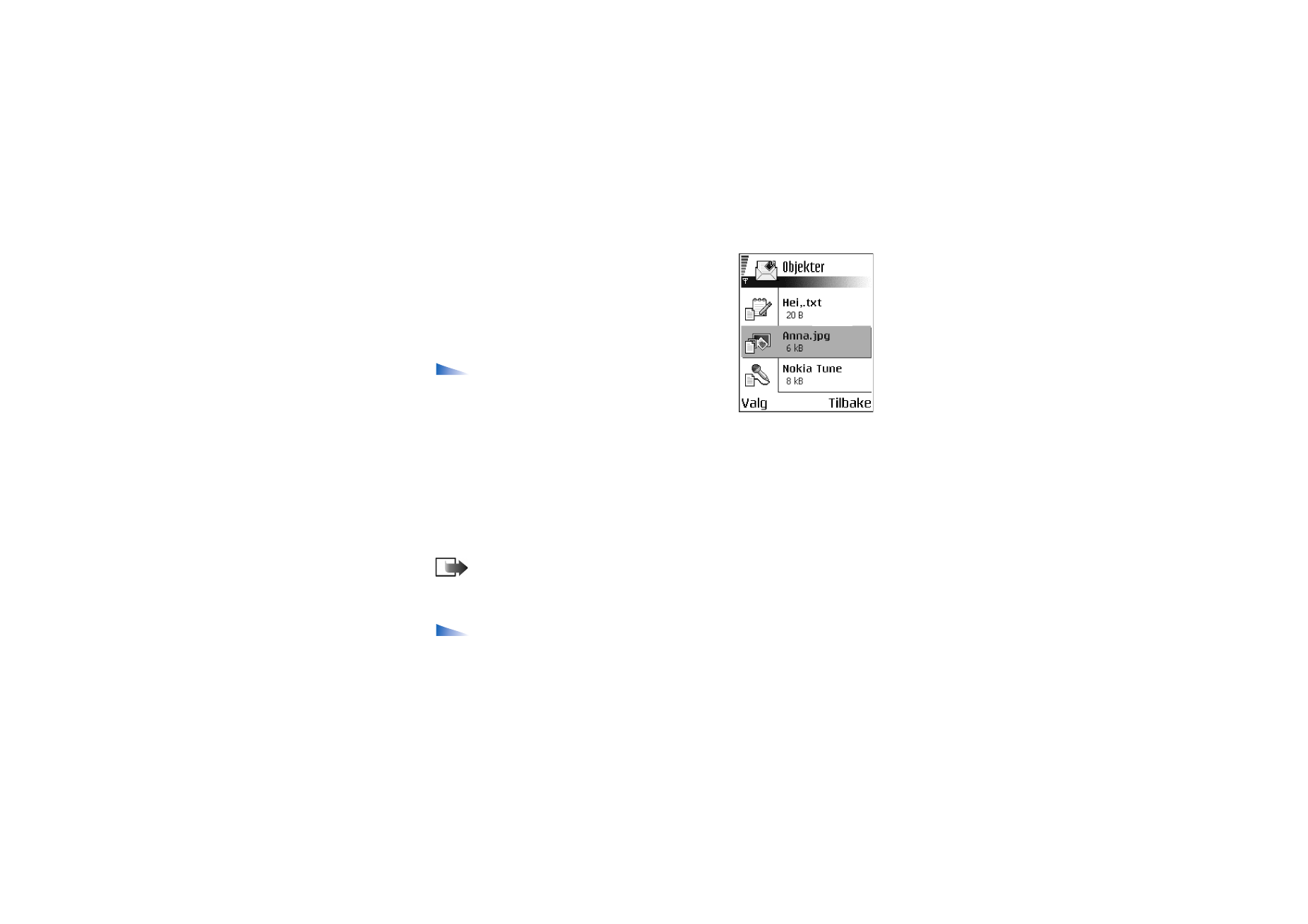
M
eldinger
83
Copyright
©
2004 Nokia. All rights reserved.
Arbeide med forskjellige medieobjekter
Hvis du vil vise alle de forskjellige medieobjektene som
finnes i en multimediemelding, åpner du en
multimediemelding og velger
Valg
→
Objekter
.
I objektvisningen kan du endre rekkefølgen for de
forskjellige objektene, slette objekter eller åpne et
objekt i et tilsvarende program.
Valg i visningen Objekter:
Åpne
,
Plasser bilder
først
/
Plasser tekst først
,
Fjern
,
Hjelp
og
Avslutt
.